Autorisatie van gebruikers en gebruikersgroepen
|
Let op! |
Gebruikers
Via: MKG menu Systeem Gebruikers kan de module Gebruikers onderhoud worden geopend. Hierin kunnen de basisrestricties voor gebruikers opgegeven worden.
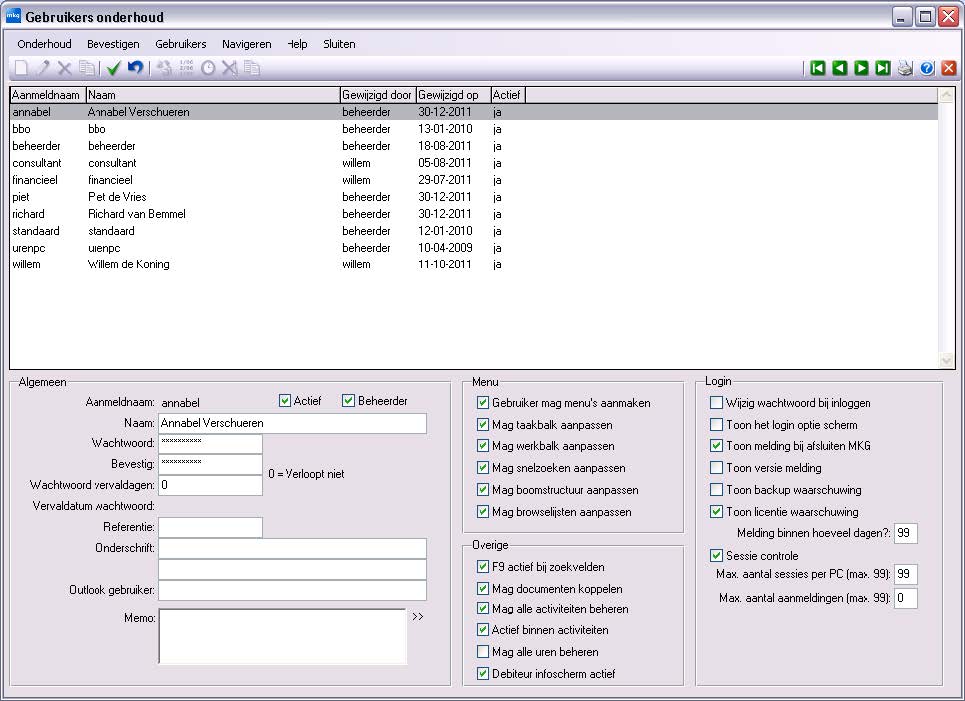
De belangrijkste velden die direct betrekking hebben op autorisatie van een gebruiker worden hieronder toegelicht.
Algemeen
- Beheerder. Het is mogelijk om een gebruiker beheerdersrechten te geven. Wij raden aan om alleen de applicatiebeheerder deze rechten te geven. Zo kan voorkomen worden dat wijzigingen, ook op autorisatieniveau, gemaakt worden zonder overleg/goedkeuring.
Menu
- Gebruiker mag menu’s aanmaken. De gebruiker mag (eigen) menu’s aanmaken/aanpassen, zoals het ‘MKG Menu’.
- Gebruiker mag taakbalk aanpassen. De gebruiker mag zijn of haar taakbalk aanpassen.
- Gebruiker mag werkbalk aanpassen. De gebruiker mag zijn of haar werkbalk aanpassen.
- Gebruiker mag snelzoeken aanpassen. De gebruiker mag zijn of haar snelzoekscherm aanpassen, wat betekent dat modules waarin gezocht wordt, toegevoegd of verwijderd kunnen worden.
- Gebruiker mag boomstructuur aanpassen. De gebruiker mag de boomstructuur aanpassen, bijvoorbeeld velden toevoegen.
- Gebruiker mag browselijst aanpassen. De gebruiker mag de kolommen binnen zoeklijsten aanpassen.
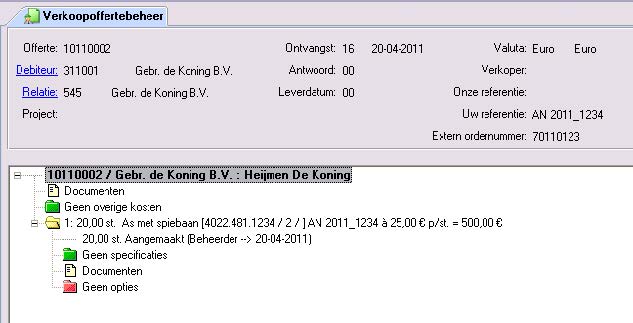
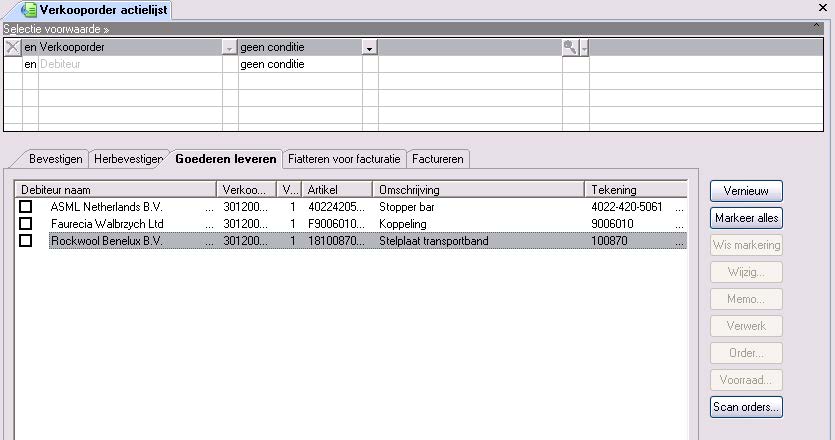
Overige
- F9 actief bij zoekvelden. De functietoets F9 wordt gebruikt om direct naar de onderliggende proces- of stamtabel te gaan. De mogelijkheid kan hier beperkt worden.
- Mag documenten koppelen. De gebruiker mag bestanden en bijlagen toevoegen/koppelen via CRM Documentenbeheer.
- Mag alle activiteiten beheren. De gebruiker mag activiteiten aanmaken, wijzigen en verwijderen van niet alleen zichzelf maar ook van alle andere gebruikers. Anders kunnen alleen de eigen activiteiten beheerd worden, mits de gebruiker actief is binnen activiteiten (zie het punt hieronder).
- Actief binnen activiteiten. De gebruiker kan gekozen worden als uitvoerder op een activiteit. De todo-lijst wordt alleen getoond als de gebruiker actief is binnen activiteiten.
- Mag alle uren beheren. De gebruiker mag binnen de module 'Uren invoer' alle medewerkers benaderen om eventuele aanpassingen in de urenregistratie uit te voeren.
- Debiteur infoscherm actief. De gebruiker kan in de modules Verkoopoffertebeheer en Verkooporderbeheer actuele informatie op scherm tonen ten aanzien van de omzet, openstaande bedragen en kredietlimiet van een klant.
Gebruikersgroepen
Via: MKG menu Systeem Procestabellen Gebruikersgroepen opent de procestabel waar gebruikersgroepen onderhouden worden. De eerste vijf groepen zijn standaard groepen die niet verwijderd kunnen worden. De namen kunnen wel worden gewijzigd.
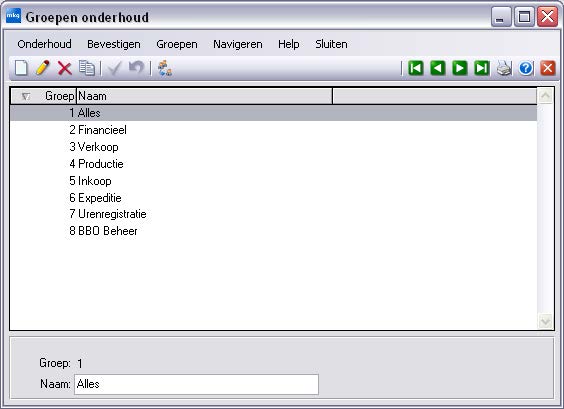
Gebruikersgroepen, al dat niet in de context van bedrijfsafdelingen, kunnen hier toegevoegd worden. Houd er wel rekening mee dat een te grote diversiteit aan groepen het autoriseren alsnog complex maakt.
Door een gebruikersgroep te selecteren en vervolgens op de menubalk te kiezen voor ‘Lidmaatschap gebruikers’ kunnen gebruikers aan groepen toegevoegd worden. Een gebruiker kan lid zijn van meerdere gebruikersgroepen.

|
Standaard zijn alle gebruikers lid van de groep ‘Alles’. Deze groep heeft alle rechten binnen MKG. Wanneer een gebruiker verwijderd wordt uit de gebruikersgroep ‘Alles’ heeft deze geen rechten en is er zonder uitgebreide autorisatie niets mogelijk! |
Nieuwe gebruiker in een ingericht autorisatiemodel
Als het autorisatiemodel al is ingericht en er wordt een nieuwe gebruiker toegevoegd, dan kan ervoor gekozen worden om de autorisatie van een bestaande gebruiker te kopiëren naar een nieuwe gebruiker. De kopieeractie kan tevens worden uitgevoerd naar een reeds bestaande gebruiker. In de module ‘Gebruikers onderhoud’ staat op de menubalk aan de rechterkant een knop Kopiëren profiel. Het volgende scherm wordt dan geopend:
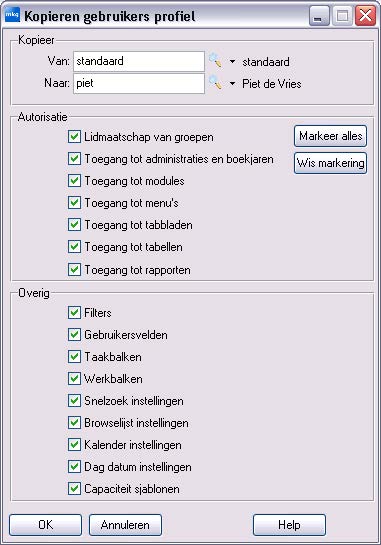
Door gebruik te maken van de vinkboxen onder ‘Autorisatie’ zijn rechten van een bestaande gebruiker te kopiëren naar een nieuwe gebruiker.

|
Alleen als er is ingelogd met beheerdersrechten kan de volledige autorisatie gekopieerd worden en zijn de volgende punten te kiezen: ‘Toegang tot modules’ tot en met ‘Toegang tot rapporten’. |
- Gepubliceerd:15 okt 2019 16:44
- TypeHandleidingen
- Categorie
- Product
- BeschikbaarheidOpenbaar